Πίνακας περιεχομένων
Πριν από λίγες ημέρες, ένας από τους πελάτες μας έφερε τον φορητό υπολογιστή Lenovo στο σέρβις υπολογιστών μας, προκειμένου να αλλάξουμε τον κατεστραμμένο σκληρό δίσκο και στη συνέχεια να εγκαταστήσουμε τα Windows 10. Αφού αντικατέστησα τον δίσκο και πραγματοποίησα μια καθαρή εγκατάσταση των Windows 10, συνειδητοποίησα ότι η Easy Camera της Lenovo δεν λειτουργούσε στο Skype, αλλά λειτουργούσε άψογα στην εφαρμογή Camera που περιλαμβάνουν τα Windows 10.

Αφού εφάρμοσα πολλές λύσεις που βρήκα στο διαδίκτυο χωρίς επιτυχία, βρήκα τελικά έναν τρόπο να κάνω την Easy Camera της Lenovo να λειτουργεί με το Skype.
Πώς να διορθώσετε: Η κάμερα της Lenovo δεν λειτουργεί στο Skype.
Σημαντικό: Πριν συνεχίσετε να εφαρμόζετε τις παρακάτω μεθόδους, βεβαιωθείτε ότι η φωτογραφική σας μηχανή είναι ενεργοποιημένη: για να το κάνετε αυτό, πατήστε το πλήκτρο F8 μία φορά (ή Fn + F8 ) για να ενεργοποιήσετε την κάμερα. Στη συνέχεια, ανοίξτε το Skype και δείτε αν η κάμερά σας αναγνωρίζεται.
Μέθοδος 1. Αλλάξτε το πρόγραμμα οδήγησης Lenovo Easy Camera.Μέθοδος 2. Απεγκαταστήστε το λογισμικό Lenovo Easy Camera.Μέθοδος 3. Επιτρέψτε στην προεπισκόπηση του Skype να αποκτήσει πρόσβαση στην κάμερά σας (Windows 10).Μέθοδος 1. Αλλάξτε το πρόγραμμα οδήγησης Lenovo Easy Camera.
Η πρώτη μέθοδος, η οποία τελικά λειτούργησε για μένα, ήταν να αντικαταστήσω το πρόγραμμα οδήγησης "Lenovo Easy Camera" με το " Συσκευή βίντεο USB " οδηγός. Για να το κάνετε αυτό:
1. Ανοίξτε τη Διαχείριση συσκευών. Για να το κάνετε αυτό:
- Τύπος " Windows ”
 + " R " για να φορτώσετε το Εκτέλεση Πληκτρολογήστε " devmgmt.msc " και πατήστε Εισάγετε το .
+ " R " για να φορτώσετε το Εκτέλεση Πληκτρολογήστε " devmgmt.msc " και πατήστε Εισάγετε το .

2. Κάντε δεξί κλικ στο Lenovo Easy Camera και επιλέξτε Ενημέρωση λογισμικού προγράμματος οδήγησης .
3. Επιλέξτε " Αναζήτηση στον υπολογιστή μου για λογισμικό οδήγησης ".

4. Στη συνέχεια επιλέξτε " Επιτρέψτε μου να επιλέξω από μια λίστα οδηγών συσκευών στον υπολογιστή μου ".

5. Επιλέξτε το Συσκευή βίντεο USB από τη λίστα και στη συνέχεια πατήστε Επόμενο .
6. Περιμένετε να ολοκληρωθεί η εγκατάσταση.
7. Κλείστε το Διαχείριση συσκευών.
8. Εκκινήστε το Skype και δοκιμάστε την κάμερά σας. Εάν το πρόβλημα παραμένει, συνεχίστε με την επόμενη μέθοδο.
Μέθοδος 2. Απεγκαταστήστε το λογισμικό Lenovo Easy Camera.
1. Ανοίξτε Προγράμματα και χαρακτηριστικά στον πίνακα ελέγχου. Για να το κάνετε αυτό:
- Τύπος " Windows ”
 + " R " για να φορτώσετε το Εκτέλεση παράθυρο διαλόγου. Πληκτρολογήστε appwiz.cpl και πατήστε Εισάγετε το .
+ " R " για να φορτώσετε το Εκτέλεση παράθυρο διαλόγου. Πληκτρολογήστε appwiz.cpl και πατήστε Εισάγετε το .
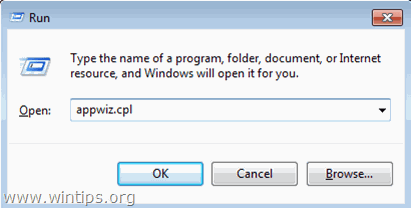
2. Από τη λίστα προγραμμάτων, επιλέξτε το Lenovo Easy Camera λογισμικό και κάντε κλικ στο Απεγκατάσταση .
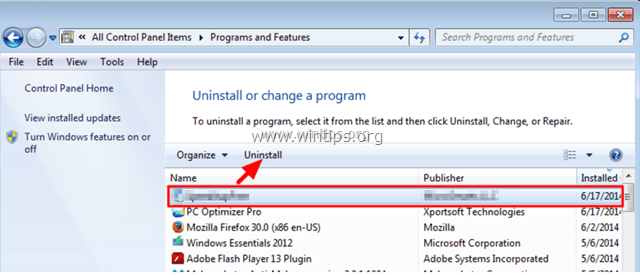
3. Επανεκκίνηση τον υπολογιστή σας.
4. Πλοηγηθείτε στην Υποστήριξη υπολογιστών Lenovo και πληκτρολογήστε τον σειριακό αριθμό Lenovo.
5. Βρείτε και κατεβάστε τον πιο πρόσφατο οδηγό Lenovo Easy Camera.
6. Εγκαταστήστε το πρόγραμμα οδήγησης Lenovo Easy Camera.
7. Επανεκκίνηση τον υπολογιστή σας.
8. Μετά την επανεκκίνηση, ανοίξτε το Skype και δείτε αν η κάμερά σας αναγνωρίζεται.
Μέθοδος 3. Επιτρέψτε στην προεπισκόπηση Skype να αποκτήσει πρόσβαση στην κάμερά σας (Windows 10).
Εάν χρησιμοποιείτε το Προεπισκόπηση Skype app, τότε βεβαιωθείτε ότι οι εφαρμογές επιτρέπεται να έχουν πρόσβαση στην κάμερά σας, από τις Ρυθμίσεις απορρήτου. Για να το κάνετε αυτό:
1. Από το μενού Έναρξη κάντε κλικ στο εικονίδιο Ρυθμίσεις.
2. Επιλέξτε Απόρρητο .
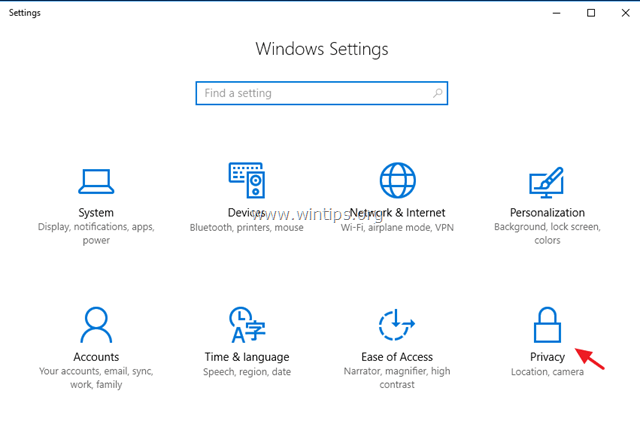
3. Στις ρυθμίσεις απορρήτου, επιλέξτε Κάμερα στο αριστερό παράθυρο και ενεργοποιήστε το Αφήστε τις εφαρμογές να χρησιμοποιήσουν την κάμερά μου Διακόπτης προεπισκόπησης Skype.
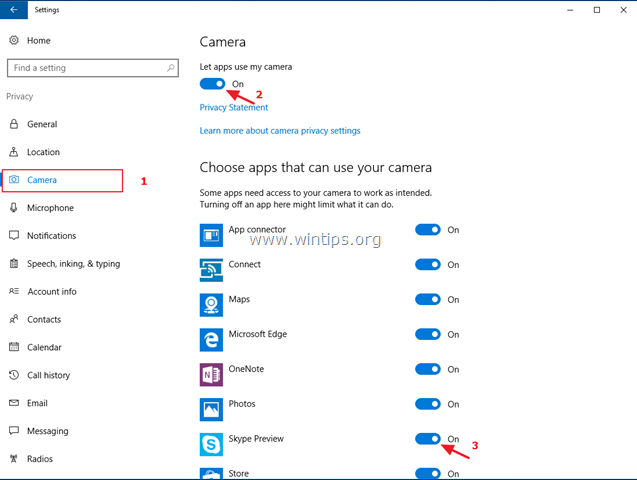
4. Ανοίξτε το Skype και δείτε αν αναγνωρίζεται η κάμερά σας.
Άλλα πράγματα που μπορείτε να δοκιμάσετε αν η κάμερά σας δεν αναγνωρίζεται στο Skype.
1. Κατεβάστε και εγκαταστήστε μια παλαιότερη έκδοση του Skype.
2. Κατεβάστε και εγκαταστήστε το πρόγραμμα Πλήρης εγκατάσταση Skype.
Αυτό ήταν! Ενημερώστε με αν αυτός ο οδηγός σας βοήθησε αφήνοντας το σχόλιό σας για την εμπειρία σας. Παρακαλώ κάντε like και μοιραστείτε αυτόν τον οδηγό για να βοηθήσετε και άλλους.

Άντι Ντέιβις
Ιστολόγιο διαχειριστή συστήματος σχετικά με τα Windows





